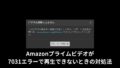ここ最近のことですが「Re:ゼロから始める異世界生活」とのコラボをきっかけに、「NIKKE」というゲームを始めました。エミリアが好きなのでもしガチャで彼女を引くことができなかったらそのまま引退しようと思っていたのですが、30連目くらいで運良く引き当てることができたのでそのまま継続して遊んでみることにしました。
NIKKEを遊び始めてから数日が経過したときのこと。僕はパソコン版でプレイしているで、NIKKEを起動しようとデスクトップ画面に置かれたショートカットアイコンをクリックしようとしたところ、そのアイコンのデザインが白紙になっていたのです。
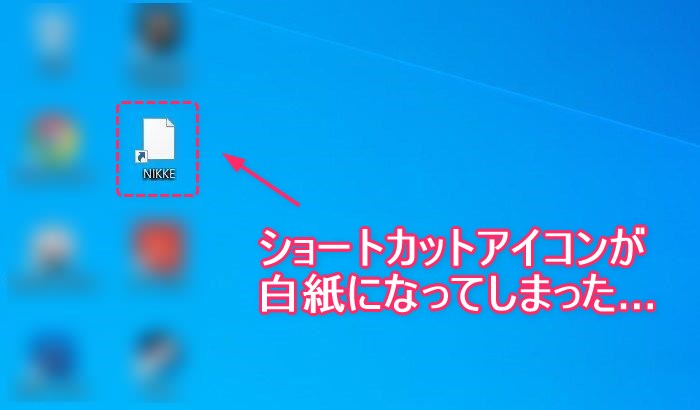
クリックすると問題なくゲームは起動するし、実はこういった経験は今回が初めてではないのですが、見た目が格好悪いのでなんとか元に戻せないものかと弄ってみると直感的な操作でアイコンを元に戻すことができました。
当エントリーではWindows 10を例に、白紙になってしまったショートカットアイコンを元に戻す方法を解説していきたいと思います。
白紙のショートカットアイコンを元に戻す方法
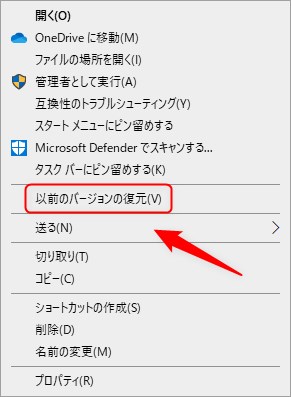
最初に白紙状態のショートカットアイコンにカーソルを置き、マウスを右クリックします。
メニュー(↑)が表示されるので、そこから「以前のバージョンの復元」をクリックします。
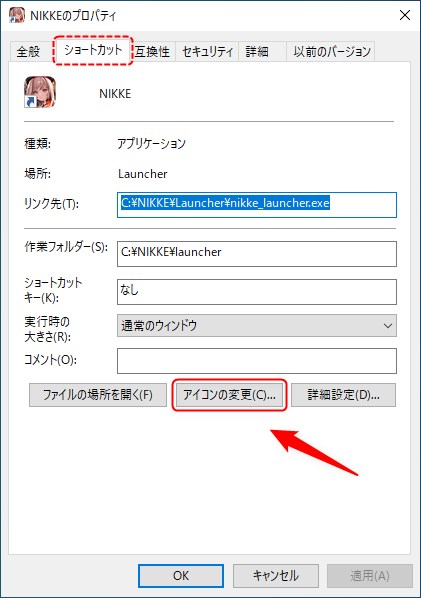
アプリのプロパティが表示されます。
ここでは「ショートカット」タブを開き、「アイコンの変更」をクリックします。
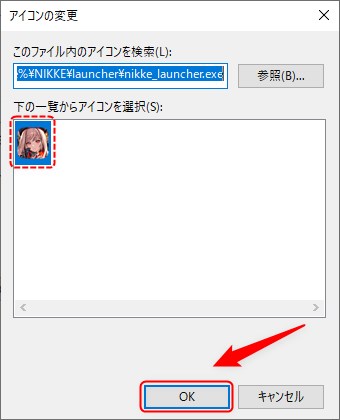
一覧から変更したいアイコンを選んで「OK」をクリックします。
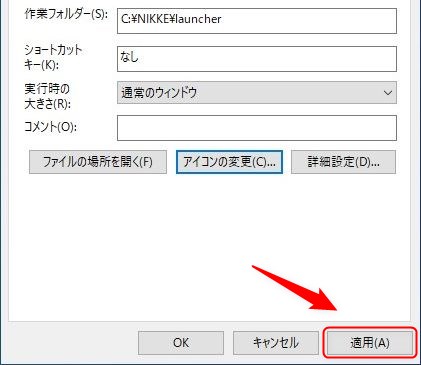
先程のプロパティの画面に戻り、「適用」をクリックします。
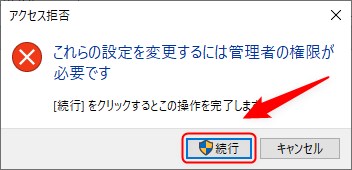
アプリの設定によってはこのタイミングで「アクセス拒否」が表示される場合があります。表示された場合は「続行」をクリックします。
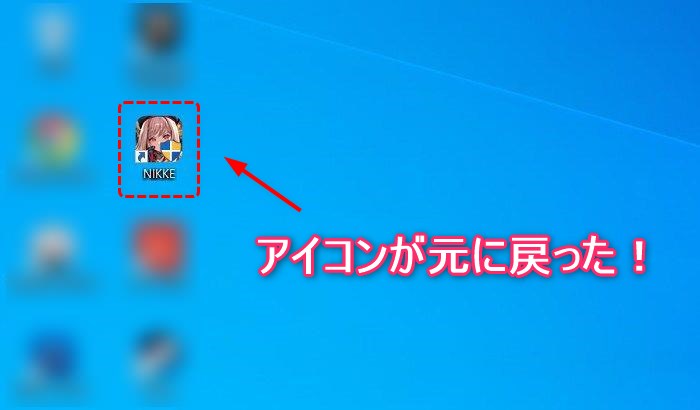
以上の操作を行うことで、白紙だったショートカットアイコンが指定したアイコンへと変更されているはずです。
以上、お疲れさまでした!
白紙になってしまった原因は?
記事の冒頭でも言いましたが、デスクトップ画面に置かれたショートカットアイコンが白紙になってしまった経験はこれまでにも何度かありました。今回この現象に対処したことでなぜ白紙アイコンになってしまうのか、その原因について調べてみました。
するとどうやらアイコンの情報を保存しているデータが破損すると白紙になってしまうことがあるそうです。何がきっかけでデータが破損するのかまでは分かりませんでしたが、今回の出来事でその対処法が分かったので、今後また白紙になってしまったときは放置することなくすぐに元に戻せることでしょう。
添付したURLでは白紙アイコンの戻し方が複数掲載されています。今回紹介した方法でアイコンが直らない場合はこちらも参考にしてみてください。
参考 Windows 10でデスクトップのショートカットアイコンが白紙になった場合の対処方法(NEC LAVIE公式サイト)